احتمالا تا به امروز، بارها و بارها موقع بازدید از سایتهای مختلف، با خطایی به اسم خطای 404 روبرو شدین. لازمه بدونین که این خطا توی اکثر موارد دلیلی برای هشدار یا خطر نیست. اونها معمولا توسط چیزی ساده و قابل رفع، مثل URL که اشتباه تایپ شده ایجاد میشن.
با این حال، اگه خطاهای 404 رو مشاهده کردین که توی وب سایت شما ظاهر میشن و دسترسی به محتوایی رو که از دست نمیره، مسدود میکنه، باید اقدامات مناسب رو انجام بدین. توی این مقاله میخوایم دربارهی خدمات بهینه سازی سایت و علتهای رایج کدهای خطای 404 بحث کنیم و روشهایی رو برای رفع اونها بهتون معرفی کنیم، پس برای خوندن این محتوای ارزشمند، با ما تا انتها همراه باشید و حتما این مقاله رو مطالعه کنین.
آنچه در این صفحه میخوانید:
Toggleخطای 404 چیست؟
خطای 404 یه مشکل از سمت سرویس گیرنده است که نشون میده URL درخواستی توی سرور پیدا نمیشه. این ایراد میتونه به دلایل مختلفی از جمله اینکه دامنه به درستی نشون داده نشده، فایل htaccess. شکسته، یا مجوزهای فایل پیکربندی نادرست هست، باشه. ارور 404 میتونه نشون دهندهی این هم باشه که صفحهای که به دنبال اون هستین وجود نداره یا به دلایل مختلف، جابهجا یا حذف شده.
بعضی وقتها هم وقتی که صفحه شما وجود داره ولی پنهان باشه، ممکنه با این خطا روبرو بشین. ارور 404 میتونه به یکی از شکلهای زیر وجود داشته باشه:
- خطای 404 یافت نشد.
- صفحه 404 یافت نشد.
- 404 HTTP یافت نشد.
- URL صفحه درخواستی در این سرور یافت نشد.
- فایل یا دایرکتوری یافت نشد.
حال سوال مهم این است که چگونه خطای سرور را رفع کنیم؟ برای پاسخ همراه ما شوید.
برای دریافت هر یک از خدمات و یا دریافت مشاوره رایگان میتوانید با کارشناسان ما در ارتباط باشید.
تفاوت بین 404 نرم و 404 سخت
“404 نرم” و “404 سخت” توی نحوه مشاهده کاربران و موتورهای جستجو متفاوت هست.
- 404 سخت: کد پاسخ استاندارد نشون میده که یه صفحه وب توی سرور پیدا نمیشه. این یه کد وضعیت HTTP هست. این خطا به مرورگرها و موتورهای جستجو میگه که صفحه درخواستیتون توی یه URL خاص وجود نداره. یه 404 سخت، واضح و نهایی هست. این نشون میده که محتوا گم شده است و باید از فهرستهای جستجو حذف بشه.
- 404 نرم: بر خلاف 404 سخت، 404 نرم، کد وضعیت پاسخ رسمی سرور نیست. در عوض، زمانی اتفاق میافته که سرور یه کد وضعیت «200 OK» رو برای صفحهای که وجود نداره ارسال میکنه. با این حال، محتوای صفحه به کاربر میگه که صفحه از دست رفته است. این مسئله میتونه موتورهای جستجو رو سردرگم کنه. از طرفی سرور میگه صفحه معتبر هست، ولی محتوا نشون میده که معتبر نیست!
بیشتر اوقات، وقتی مردم در مورد خطاهای 404 صحبت میکنن، به وضعیت سخت 404 اشاره میکنن. ادامهی این مقاله به خطاهای سخت 404 متمرکز خواهد بود.
این مطلب نیز می تواند برای شما جالب باشد: اسکریمینگ فراگ

شایع ترین دلایل خطای 404
خطاهای 404 یکی از رایج ترین انواع خطاها توی وب هستن. دلایل زیادی میتونه منجر به دیدن یکی از اونها بشه، از اشتباهات ساده گرفته تا مشکلات مهم سرور. توی این قسمت چند نمونه از مواردی وجود داره که میتونه منجر به فرود شما توی صفحه خطای 404 بشه:
- URL نادرست: این مشکل میتونه به علت وجود غلط املایی یا ایراد توی تایپ کردن URL به وجود بیاد. همچنین میتونه ناشی از خطاهای شکستن افزونه URL های شما باشه.
- صفحه وب منتقل شده یا حذف شده: اگه محتوای خودتون رو حذف کنین یا اون رو به صفحه دیگهای منتقل کنین، وقتی که سعی میکنین اون رو توی URL اصلی پیدا کنین، خطای 404 ظاهر میشه. این مشکل همچنین میتونه با تغییر URL Slug ایجاد بشه، یعنی بخشی از URL که صفحه خاصی رو توی وب سایت شما مشخص میکنه.
- داراییهای صفحه از دست رفته: اگه متوجه چندین خطای 404 توی گزارش خطای وب سایت خودتون شدین، محتمل ترین مقصرها توی این ایراد، داراییهای از دست رفته (مثل تصاویر) یا HTML خراب هستن.
- پیکربندی اشتباه هاست یا سرور: پیکربندیهای اشتباه مختلف میتونه منجر به کد خطای 404 بشه، از مجوزهای نامناسب فایل گرفته تا یه فایل htaccess.
- پیکربندی نادرست DNS: اگه سیستم اسم دامنه شما (DNS) به آدرس اشتباه اشاره کنه، ممکن هست کدهای وضعیت خطای 404 رو توی وب سایت خودتون دریافت کنین.
این مطلب نیز می تواند برای شما جالب باشد: عنوان جذاب سئو
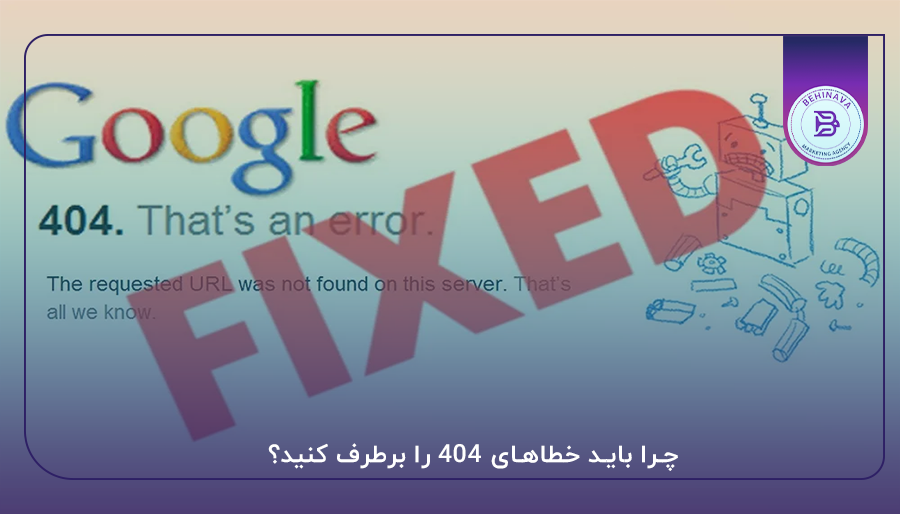
چرا باید خطاهای 404 را برطرف کنید؟
صفحه خطای گاه به گاه 404 جای نگرانی نداره و به گفته گوگل، اونها به رتبه بندی صفحات دیگر شما تأثیری ندارن. بیشتر اوقات، میتونیم اونها رو با اطمینان از صحیح بودن آدرس اینترنتی که تایپ کردین، حل کرد. با این حال، دلایل متعددی وجود داره که ممکنه همچنان بخواین اونها رو برطرف کنین.
اولاً، اگه خطاهای 404 ناشی از فعال شدن وب سرور یا DNS شما باشه، بهتر هست که در اسرع وقت اونها رو برطرف کنین، چون که اغلب سیستمیک هستن و میتونن به بخش بزرگی از سایت شما تأثیر بذارن. رفع این خطاها ممکن هست نیاز به شناسایی مشکلات اساسی داشته باشن، مثل پیکربندی اشتباه سرور، مشکلات کد سایت شما یا مشکلات مربوط به راه اندازی DNS.
شما از طرفی هم باید به خطاهای 404 که به جای محتوای سایتها قرار میگیرن، رسیدگی کنین. رباتها نمیتونن توی اون صفحات خاص بخزند، این یعنی که توی موتورهای جستجو ظاهر نمیشن و در نهایت به تلاشهای سئوی شما آسیب میزنن. با این حال، خطاهای 404 ناشی از پیوندهای شکسته و به طور کلی بی ضرر هستن، به همین علت، هنوز هم ایده خوبی هست که اونها رو به دلایل مختلفی اصلاح و برطرف کنین، از جمله:
- ممکنه که بک لینکهای ارزشمندی رو از دست بدین: اگه یه وبسایت خارجی زمانی به صفحهای توی سایت شما، که الان به دلیل ارور 404 منتقل یا حذف شده، پیوند داده بشه، ترافیک رایگان هدر میره.
- ارور 404 میتونه روی تجربه کاربرها اثر بزاره: مواجهه با چندین پیوند مرده پشت سر هم میتونه اعتماد کاربران رو به وب سایت شما کاهش بده. توی بهترین حالت، ممکن هست فکر کنن که به تعمیر و نگهداری نیاز داره و توی بدترین حالت، ممکن هست باور کنن که رها شده.
نحوه شناسایی خطاهای 404
چند راه برای شناسایی کدهای خطای 404 توی وب سایت شما وجود داره. ساده ترین کار این هست که روی یه پیوند کلیک کنین و به صفحه 404 هدایت بشین. این نمونهای از خطای لینک شکسته 404 هست.
این پیوندهای شکسته، که به عنوان پیوندهای مرده یا “پوسیدگی پیوند” هم شناخته میشن، به دلایلی مثل جابجایی یا حذف شدن صفحات، تغییر ساختار پیوند دائمی، بهروزرسانی URL اسلاگ یا انتقال کل دامنه رخ میده.
لینکهای شکسته میتونن توی وب سایت شما وجود داشته باشن (لینکهای داخلی) یا از بک لینکهای خارجی بیان. بدیهیه که شما نمیخواین وقت خودتون رو صرف بررسی تک تک لینکهای وب سایت خودتون کنین تا مطمئن بشید که به صفحه مناسب منتهی میشه، بنابراین توی این قسمت، چند راه دیگه وجود داره که میتونین پیوندهای مرده رو دوباره بررسی و شناسایی کنین:
- گزارش ایندکس صفحه گوگل سرچ کنسول میتونه خطاهای 404 رو توی وب سایت شما شناسایی کنه.
- چککنندههای پیوند مثل Dead Link Checker، میتونن توی وبسایت شما بخزن و هرگونه پیوند شکسته رو گزارش کنن.
- برخی از افزونههای وردپرس مثل Broken Link Checker میتونن وب سایت شما رو برای پیدا کردن لینکهای مرده، از جمله لینکهای داخلی و خارجی اسکن کنن.
حالا که روشهای شناسایی کد خطاهای 404 رو توی وبسایتتون شناختین، بزارید با هم برخی از رایجترین راههای برطرف کردن این کد خطا رو مورد بحث قرار بدیم. امیدواریم تا به اینجای کار در خصوص چگونه خطای 404 را برطرف کنیم؟ اطلاعات کافی کسب کرده باشید. در ادامه همراه ما شوید.

نحوه رفع خطاهای 404
وقتی که کدهای خطای 404 ظاهر میشن، حذف کردن اونها معمولاً یه فرآیند ساده است. لینکهای مرده و شکسته رو میتونین با اجرای تغییر مسیر رفع کنین و اگر مشکل توی دستگاه شما بومی سازی نشده، باید راه حلهای مختلف سرور ساده رو انجام بدین. به طور کلی، شش روش برای بر طرف کردن این خطا وجود داره که به ترتیب به بررسی هر کدوم میپردازیم:
1. مرورگر خودتون رو بررسی کنین
گاهی اوقات، کدهای خطای 404 به دلیل مشکلات موجود توی دستگاه شما به جای مشکلات وب سایتتون ایجاد میشن. به همین دلیل، همیشه قبل از اینکه به راهحلهای مرتبطتر برید، باید با این راهحلهای ساده شروع کنین:
- مطمئن بشید که URL اشتباهات تایپی نداره.
- حافظه پنهان مرورگر خودتون رو پاک کنین: ممکنه مرورگر شما نسخه قبلی صفحه رو کش کرده باشه.
- مرورگر وب خودتون مثل Google Chrome یا Microsoft Edge رو مجددا راه اندازی کنین.
- از پیوند توی یه پنجره خصوصی/ناشناس دیدن کنین. با این کار اغلب افزونههای مشکل ساز غیر فعال میشن.
- پیوند رو توی دستگاه دیگهای امتحان کنین.
- از یک دوست توی یه شبکه دیگه بخواهید پیوند رو امتحان کنه.
اگه هیچکدوم از این روشها کار نکرد، احتمالاً مشکل فقط از سمت کاربر نیست و در این صورت، باید نگاهی عمیقتر به وب سایت خودتون بندازین تا بتونین مشکل رو تشخیص بدین.
این مطلب نیز می تواند برای شما جالب باشد: معرفی 3 مورد از بهترین افزونه های امنیت سایت در وردپرس
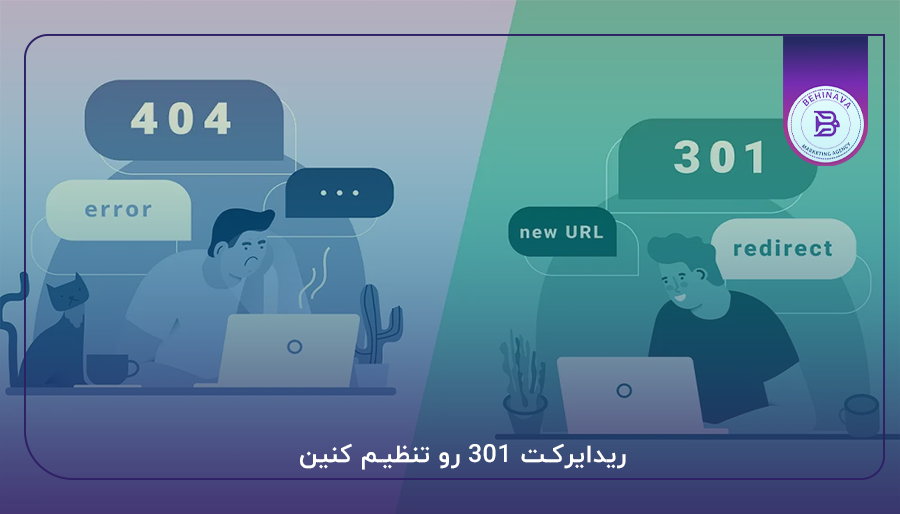
2. ریدایرکت 301 رو تنظیم کنین
خطای 404 وب سایتتون، چه از لینکها باشه و چه از URL هایی که اشتباه تایپ شدن، به هر حال بهترین کار اینه که یه ریدایرکت راه بندازین که کاربران رو به صفحهی درست بفرستین.
پیوندهای داخلی مرده رو معمولاً میتونیم فقط با اصلاح URL اشتباهی که به اون اشاره میکنن کنترل کرد، ولی اگه تعداد زیادی لینک شکسته دارین که نمیتونین به صورت دستی اونها را تعمیر کنین میتونین به جای تعمیر کردن، ریدایرکتها رو تنظیم کنین.
معمولا توی این شرایط شما میخواین که از ریدایرکت 301 استفاده کنین که نشون میده صفحه به طور دائم منتقل شده. چند راه برای انجام این کار وجود داره. شما میتونید به صورت دستی یه ریدایرکت رو تنظیم کنین یا یه افزونه وردپرس رو نصب کنین تا این کار رو برای شما انجام بده، مثل Yoast SEO Premium – که یه افزونه محبوب هست و مجموعه کاملی از مزایای سئو رو با خودش به همراه داره. بعد از نصب افزونه، فقط کافیه به Yoast and Redirects برید و سپس URL قدیمی و URL جدید رو جایگزین کنین.
کاربران Bluehost هم میتونن به راحتی یه صفحه رو از داشبورد خودشون ریدایرکت بدن. برای این کار فقط کافیه وارد کنترل پنل خودتون بشید و از منوی سمت چپ، روی تب Domains کلیک کنین. از اونجا به منوی کشویی زیر Manage برید و Redirects رو انتخاب کنین.
توی کادر Add Redirect، دامنه خودتون رو از منوی کشویی انتخاب کنین و URL صفحه مورد نظر برای ریدایرکت رو در کادر کنار اون وارد کنین. بعد از انجام دادن این مراحل، وارد صفحهای بشید که باید به اون ریدایرکت انجام بشه و روی Add this redirect کلیک کنین. توی مرحلهی آخر هم بهتره که این صفحه رو آزمایش کنین تا مطمئن بشید که ریدایرکت به درستی اتفاق افتاده.
3. افزونهها و تمها رو غیرفعال کنین
آیا براتون پیش اومده که کدهای خطای عجیب 404 رو دریافت کنین که نتونین اونها رو حساب کنین؟ اگه از یه سایت وردپرس استفاده میکنین، ممکنه بخواین بعضی از افزونههای خودتون رو به طور موقت غیرفعال کنین یا به تم دیگهای تغییر بدین.
حواستون باشه که قبل از انجام این کار، همیشه از وب سایت خودتون نسخه پشتیبان تهیه کنین تا اتفاقی غیرمنتظره براتون رخ نده. برای غیرفعال کردن قالب خودتون، وارد داشبورد وردپرس بشید و به Appearance و بعد به Themes برید. موضوعی رو که قصد دارین به اون تغییر بدین انتخاب کنین و روی Activate کلیک کنین.
اگه مشکل همچنان ادامه داشت، گام بعدی غیرفعال کردن همهی افزونههایی هست که توی سایت وردپرس خودتون نصب کردین. به Plugins برید و بر روی Installed Plugins کلیک کنین. بعد روی کادر بالای لیست افزونهها رو علامت بزنین تا همه اونها رو انتخاب کنین.
در مرحله بعد، روی منوی کشویی که حاوی اقدامات انبوه هست کلیک کنین و قبل از کلیک بر روی Apply گزینه Deactivate رو انتخاب کنین. با این کار همهی افزونههای سایت شما غیرفعال میشن. در آخر هم تست کنید که آیا خطا برطرف شده یا نه. اگر چنین بود، پلاگینها رو یک به یک دوباره فعال کنین تا مبدا مشکل شناسایی بشه.
همچنین میتونید افزونهها و تمها رو از طریق داشبورد Bluehost غیرفعال کنین.
این مطلب نیز می تواند برای شما جالب باشد: بازیابی رمز ورود به وردپرس با چند کلیک ساده
4. رفع مجوزهای فایل
اگه توی صفحه خاصی که کد خطای 404 رو بهتون نشون میده، مشکل دارین، ممکنه به دلیل مجوزهای فایل اشتباه برای داراییهای خاص توی اون صفحه، مثل تصاویر جاوا اسکریپت باشه. برای رفع این مشکل، میتونید با رفتن به Advanced > Files > File Manager به فایل منیجر توی کنترل پنل Bluehost دسترسی داشته باشین.
هنگام پیمایش توی مدیر فایل، به دنبال پوشهای بگردید که حاوی محتوایی هست که فکر میکنین باعث ایجاد مشکل شده. فایل رو انتخاب کنین، بعد به سمت نماد حرکت کنین تا مجوزهای فایل رو توی قسمت بالا تغییر بدین. مطمئن بشید که مجوزهای خواندن روشن هستن، سپس روی تغییر مجوزها کلیک کنین.
در نهایت هم بهتره بررسی کنین که آیا خطای 404 رفع شده یا نه. اگه اینطور نیست، مجوزها رو به جایی که بودن برگردونید.
5. پیکربندی فایل htaccess
بعضی وقتها فایل .htaccess ممکن هست خراب باشه یا پیکربندی اشتباه داشته باشه و در نتیجه کدهای خطای 404 نامناسب ایجاد میشن. برای رفع احتمالی مشکل، میتونید این فایل رو حذف و دوباره نصب کنین. فقط مطمئن بشید که قبل از انجام این کار، یه نسخه پشتیبان از وب سایت خودتون تهیه کرده باشین.
کاربران وردپرس به راحتی میتونن با بهروزرسانی پیوندهای دائمی، فایلhtaccess. رو که کار نمیکنه تعمیر کنن. برای انجام این کار، فقط کافیه توی داشبورد وردپرس خودتون و به قسمت تنظیمات برید. پیوندهای ثابت رو انتخاب کنین و بدون لمس هیچ کدوم از تنظیمات، روی ذخیره تغییرات کلیک کنین. این کار معمولا فایلhtaccess. رو بازنشانی میکنه و مشکلات غیرعادی رو که ممکن هست داشته باشین، برطرف میکنه.
اگه این کار کمکی بهتون نکرد، سعی کنین به صورت دستی از طریقFTP (پروتکل انتقال فایل) به فایلhtaccess. دسترسی پیدا کنین. این کار رو با ایجاد کردن یه حساب FTP شروع کنین. اعتبار خودتون رو یادداشت کنین و بعد، FileZilla یا یه برنامه FTP معادل اون رو دانلود کنین. از این برنامه میتونین برای دسترسی به وب سایت خودتون استفاده کنین.
Htaccess توی دایرکتوری ریشه قرار داره، بنابراین باید بدون کلیک کردن روی هیچ پوشهای قابل مشاهده باشه. اینجا هم مثل سریهای پیش، از این پوشه توی رایانه خودتون یه نسخه پشتیبان تهیه کنین و بعد اون رو حذف کنین. حالا بررسی کنین که آیا کد خطای 404 حل شده یا نه. اگه اینطور نبود، فایلhtaccess. رو بازیابی کنین. اگر هم حل شده بود، به صورت دستی یه فایل .htaccess جدید از طریق FTP ایجاد کنین یا به Settings > Permalinks برید و روی Save Changes کلیک کنین.

6. تنظیمات دامنه و DNS رو بررسی کنین
اگه اخیراً وبسایتتون رو به یه هاست وب جدید تغییر دادید یا دامنه یا تنظیمات DNS خودتون رو عوض کردین، ممکن هست از 24 تا 48 ساعت طول بکشه تا دامنه منتشر بشه. در طول این مدت، کل وب سایت شما ممکن هست کدهای خطای 404 رو نمایش بده یا در غیر این صورت غیر قابل دسترسی باشه.
اگه مشکل از این موارد نبود و این راهکارها به شما کمکی نکرد، آخرین کاری که میتونید انجام بدید این هست که دامنه و تنظیمات DNS خودتون رو بررسی کنین. به طور کلی، فقط در صورتی باید این کار رو امتحان کنین که با سرورها راحت باشین. در غیر این صورت اگه توی حل کدهای خطای 404 مشکل دارید و مطمئن نیستین که چه کاری باید انجام بدین، برای کمک توی این موضوع، با پشتیبانی هاست وب خودتون تماس بگیرین.
برای بررسی تنظیمات دامنه و DNS خودتون، ابتدا باید از صحت سرورهای نام خود مطمئن بشید. برای این کار، از کنترل پنل Bluehost، روی Domains کلیک کنین و مطمئن بشید که سرورهای نام به ns1.Bluehost.com و ns2.Bluehost.com اشاره میکنن.
توی مرحله بعد، با استفاده از راهنمای عیب یابی DNS به دنبال بی نظمیهای DNS باشید. با رفتن به Domains، کلیک کردن بر روی پیکان کشویی Manage و انتخاب DNS، میتونید به ویرایشگر DNS Zone توی کنترل پنل Bluehost دسترسی پیدا کنین. سوابق DNS خودتون رو بررسی کنین و به دنبال اسم سرورها و آدرسهای IP نادرست بگردین. میتونید از ابزار جستجوی DNS مثل MxToolbox استفاده کنین تا مطمئن بشید همه چیز مرتب هست.
خطاهای HTTP 404 میتونن به رتبه و شهرت وب سایت آسیب برسونن
اگه سایتی خطاهای 404 متعددی داشته باشه، موتورهای جستجوی مختلف نسبت به اون سایت دچار بد بینی شده و تصوری منفی از اون وب سایت پیدا میکنن. وقتی که خزندهها میفهمن که خیلی از درخواستها با کدهای 404 پاسخ داده میشن، فکر میکنن که سایت به خوبی نگهداری نمیشه.
پیوندهای مرده به رتبه سایت تأثیر میذارن و Google میتونه جایگاه اون رو توی SERP ها کاهش بده یا حتی اگه صفحات خطای 404 بیش از حد وجود داشته باشن، فهرست اونها رو متوقف کنه. همین دلیل میتونه باعث بشه که تعداد بازدید کنندههای سایتتون توی زمان کم، به شدت کاهش پیدا کنه.
اگه سایت پر از لینکهای شکسته باشه یا اگه صفحه فرود (صفحهای که از نتایج موتور جستجو به اون دسترسی پیدا میکنین) مرده باشه، بازدید کننده اعتماد خودش رو به سایت از دست میده.
همچنین اگه سایت به طور مرتب با این مشکل روبرو میشه، خیلی از کاربران برای ادامه جستجو زحمتی نمیکشن، چون حتی مطمئن نیستن که محتوای مورد نظرشون هنوز در دسترس هست یا نه.
چرا باید صفحه خطای 404 خودتون رو شخصی سازی کنین؟
اگرچه صفحه سفارشی سازی شده به دلایل متعددی ترجیح داده میشه، ولی داشتن صفحه خطای استاندارد 404 بهتر از نداشتن اون هست. از یه طرف، میتونید مطمئن باشین که بازدیدکنندگان یه کد وضعیت HTTP دقیق رو دریافت میکنن: به عنوان مثال، اگه محتوای درخواستی دیگه توی سایت وجود نداره، باید با پیام “410one “منتقل بشه، سپس بازدید کننده میدونه که این محتوا برای همیشه حذف شده.
از طرف دیگه، میتونید یه صفحه خطای طراحی شده ویژه، حاوی پیوندهای مرتبط (یعنی پیوندهایی به صفحه اصلی یا صفحات فرعی شما که توی اون محتوا با اونچه که بازدیدکننده در ابتدا درخواست کرده، همپوشانی داره) ارائه بدین.
حتی میتونید یه تابع جستجو برای وب سایت خودتون اضافه کنین. با انجام این اقدامات اضافی و ارائه مشوقها، ممکنه بتونید از خروج بازدیدکنندگان سایت خود بلافاصله بعد از دیدن کد 404 جلوگیری کنین.
در ادامه به نقل از وبسایت یکتانت نکات مهمی خدمت شما مطرح کرده ایم:
“بانس ریت (bounce rate) یا نرخ پرش به معنای این است که از بین تمام کاربرانی که وارد سایت شما شدهاند، چه تعداد آنها با مشاهده اولین صفحه یا بدون تعامل و انجام دادن کار خاصی، سایت را ترک کردهاند. با اینکه بانس ریت اهمیت زیادی دارد، اما به آن اندازه که گفته میشود به صورت مستقیم روی سئو سایت موثر نیست.
گرچه به هیچ عنوان نباید اجازه دهید کاربر بدون دسترسی به محتوا یا محصول موردنظر خود فورا سایت را ترک کند، ولی بد نیست بدانید بانس ریت به عوامل زیادی وابسته است. مواردی چون کندی سایت، محتوای غیرجذاب و غیرکاربردی، مشکلات فنی، مشکلات رابط کاربری و تجربه کاربری و… در افزایش بانس ریت تاثیر دارند.”
نتیجه
چه سایت شما، سایتی با پیکربندی اشتباه باشه یا پیوندهای قدیمی که نیاز به بهروز رسانی دارن، کدهای خطای 404 میتونن برای صاحبان وب سایت آزاردهنده باشن. این در حالیه که هر چند وقت یکبار دیدن یکی از اونها دلیلی برای هشدار نیست، بنابراین ممکنه با برخورد مداوم با اونها مشکل جدیتری برای سایتتون به وجود بیاد. اما خبر خوب اینجاست: رفع این خطاها خیلی سخت نیست.
طبق این مقاله، اگه مشکل به دلیل آدرسهای اینترنتی اشتباه تایپ شده یا پیوندهای شکسته و مرده باشه، میتونید ریدایرکت 301 رو تنظیم کنین تا بازدیدکنندگان توی صفحهای که واقعاً به دنبال اون هستن برن. اگه خطا مربوط به سرور باشه، غیرفعال کردن پلاگینها و تمها، رفع مجوزهای فایل، تولید مجدد فایلhtaccess. یا بررسی تنظیمات دامنه و DNS اغلب این کار رو انجام میدن.
برای دریافت هر یک از خدمات و یا دریافت مشاوره رایگان میتوانید با کارشناسان ما در ارتباط باشید.
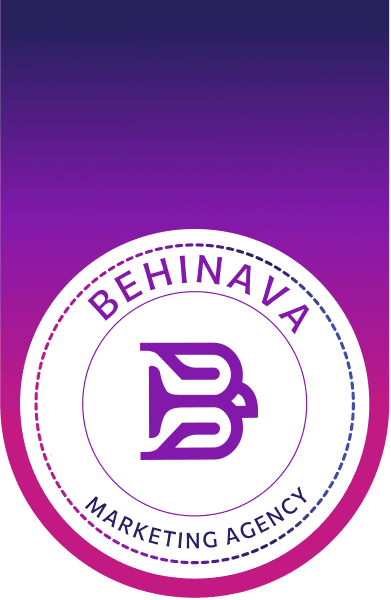
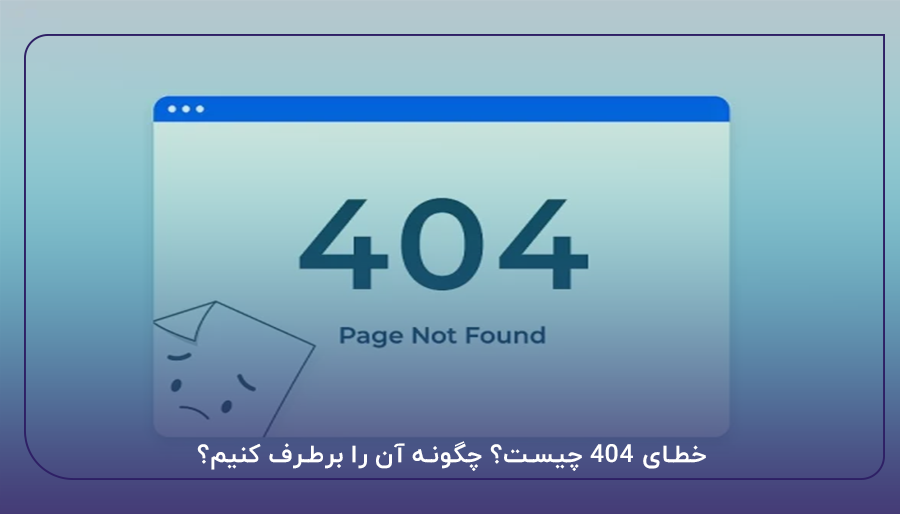
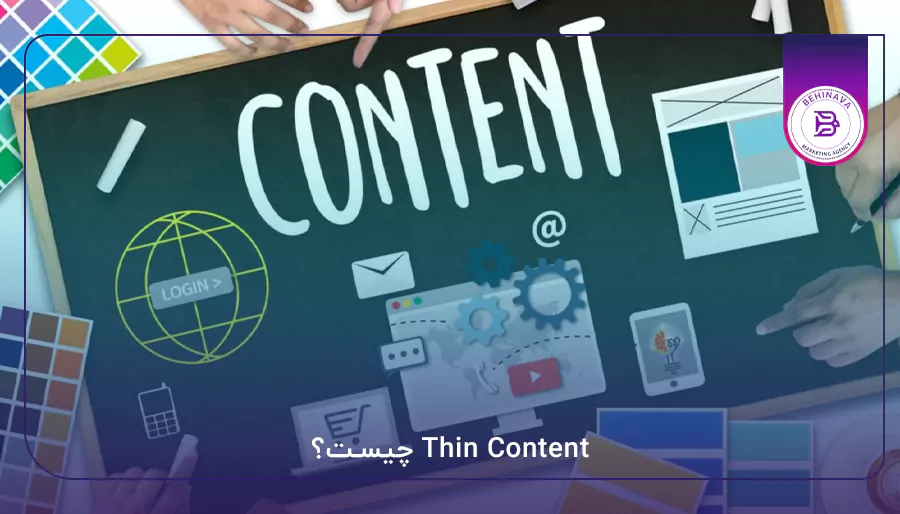
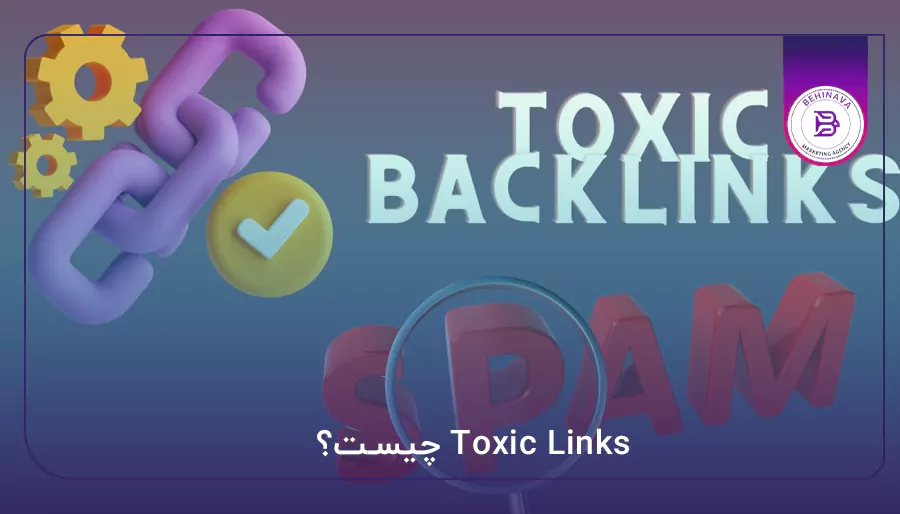
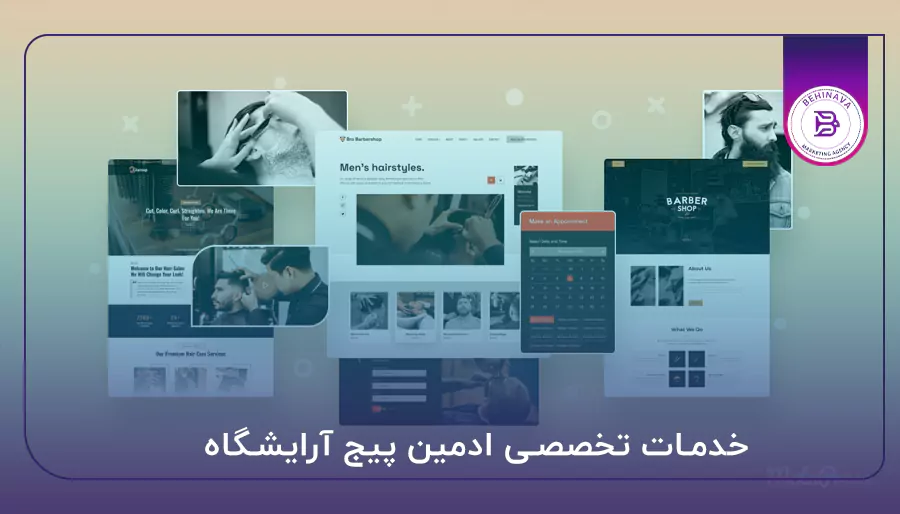

بدون دیدگاه